Viele iPhone/iPad-Benutzer stoßen nach einem Update der iOS-Version oder einer instabilen iOS-Beta auf unerwartete Fehler und Störungen. Um dieses Dilemma loszuwerden, ist ein Downgrade von iOS der direkteste Weg. Zu dieser Zeit werden sich viele Menschen an 3uTools wenden.
Wenn Sie erwägen, 3uTools für das Downgrade von iOS auf Ihrem iPhone/iPad zu verwenden, sind Sie hier genau richtig. In dieser vollständigen Anleitung erfahren Sie alles, was Sie über 3uTools wissen müssen und wie Sie iOS mit 3uTools downgraden können. Darüber hinaus gibt es auch einige bessere Möglichkeiten, iOS zu downgraden, die 3uTools ersetzen können! Lesen Sie weiter!
Teil 1. Was ist 3uTools?
Laienhaft ausgedrückt, ist 3uTools eine Software mit mehreren Funktionen, die Benutzern bei der Verwaltung von iOS-Gerätedaten auf dem Computer helfen soll. Es kann eine Reihe von Aufgaben wie die Verwaltung von Dateien, Jailbreaking von iOS-Geräten und Downgrade von iOS durchführen. Darüber hinaus ist dieses leistungsstarke Tool mit Funktionen zur Datensicherung und zum Herunterladen von Apps ausgestattet.
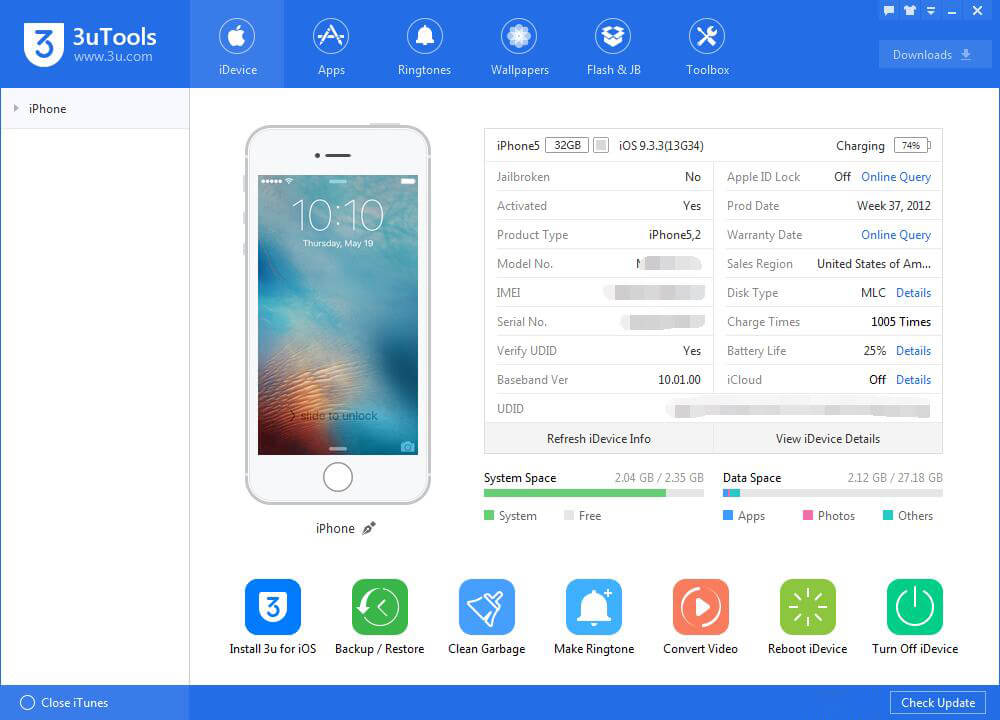
Kurz gesagt, die Entwickler von 3uTools behaupten, dass Benutzer auf dieses Tool für jede Verwaltungsaufgabe zurückgreifen können, die Sie mit Ihren iPhones oder iPads erledigen müssen. Einige der meistgefragten Funktionen sind:
Verwalten von Dateien
3uTools bietet eine Komplettlösung zur Verwaltung von Apps, Musik, Fotos, Videos, Klingeltönen, Musik und anderen Multimedia-Dateien. Sie können sehen, wie viel Speicherplatz jede Kategorie beansprucht hat. Darüber hinaus können Sie mit wenigen Klicks unerwünschte Dateien löschen oder neue hinzufügen sowie Ordner umbenennen, verschieben und erstellen.
Sichern und Wiederherstellen
Auch wenn Apple mit iCloud eine eigene Sicherungs- und Wiederherstellungsfunktion anbietet, ist diese in Bezug auf Speicherkapazität und Benutzerfreundlichkeit nicht sehr effizient. Mit 3uTools können Sie eine unbegrenzte Anzahl von Daten sichern und anschließend entweder ausgewählte Dateien oder die gesamte Sicherung wiederherstellen. Die Einschränkung dieser Backup-Funktion ist, dass einige Daten, einschließlich Gesundheitsberichte, iCloud-Fotos, iTunes-Medien, etc. nicht gesichert werden können.
iPhone/iPad jailbreaken
Das Jailbreaking eines iPhones ist immer eine schwierige Aufgabe, da Apple strenge Sicherheitsprotokolle anwendet. Mit 3uTools können Sie jedoch iOS-Geräte ohne technischen Aufwand jailbreaken. Allerdings müssen Sie sicherstellen, dass Ihr iPhone-Modell und das darauf laufende iOS mit dieser Funktion von 3uTools kompatibel sind.
Downgrade von iOS
Die wohl ausgeprägteste Funktion von 3uTools ist die Möglichkeit, Ihr iOS-Gerät auf die gewünschte Version zu aktualisieren oder herunterzustufen. Mit dieser Software können Sie entweder die Option "Easy Flash" oder Pro Flash wählen, um die auf Ihrem Gerät laufende iOS-Version zu ändern.
Wie kann man 3uTools herunterladen?
Gehen Sie auf die offizielle Website von 3uTools, klicken Sie auf den Download-Button auf der Homepage, um 3uTools für Windows auf Ihren Computer herunterzuladen. Und Sie können auch 3uTools für iOS auf Ihr iOS-Gerät herunterladen.
Ist 3uTools sicher?
Laut Softonic können Sie 3uTools sicher herunterladen und auf Ihrem Windows-Computer (Windows Vista/7/8/10) installieren. Außerdem behauptet die 3uTools-Website, dass sie niemals persönliche Informationen über ihre Benutzer an Dritte verkaufen, tauschen oder weitergeben werden.
Hinweis
Obwohl diese Software mit Apple-Produkten funktioniert, ist sie nur mit Windows-PCs und nicht mit Mac-Betriebssystemen kompatibel.
3uTools ist mit einer begrenzten Anzahl von iPhones und iOS-Versionen kompatibel. Es gibt jedoch keine klaren Anweisungen darüber, welche Geräte es unterstützt.
Teil 2. Wie führt man ein Downgrade von iOS mit 3uTools durch?
Eigentlich ist das Downgrade von iOS mit 3uTools gar nicht so schwer, wie Sie denken. Hier ist eine Schritt-für-Schritt-Anleitung, wie man ein Downgrade von iOS mit 3uTools durchführt:
Schritt 1. Laden Sie 3uTools herunter und installieren Sie es auf Ihrem Windows-Computer. Starten Sie das Programm und schließen Sie Ihr iPhone mit einem USB-Kabel an den Computer an.
Schritt 2. Wählen Sie in der oberen Leiste Flash & JB > Easy Flash. Hier zeigt das Programm automatisch die passende Firmware auf Ihrem Gerät an und zeigt die verfügbare Firmware für Ihr Gerät an.
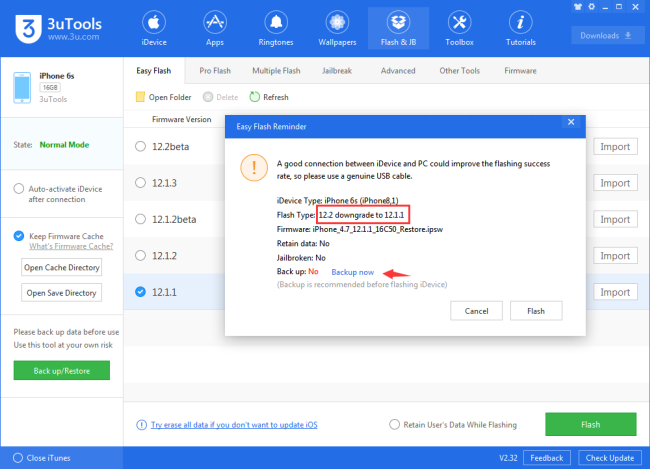
Schritt 3. Wählen Sie die Firmware aus, auf die Sie downgraden möchten, und klicken Sie auf "Flashen". 3uTools lädt dann die Datei herunter und führt automatisch ein Downgrade auf Ihr iPhone durch.
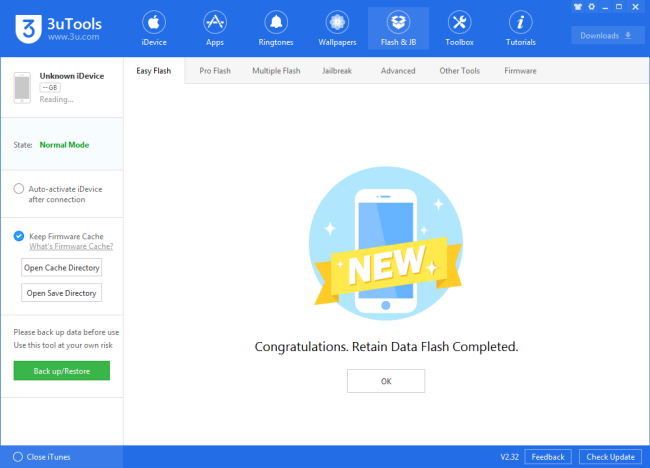
Hinweis
Der Downgrade-Prozess kann zu Datenverlusten führen. Sichern Sie daher Ihr Gerät mit der benutzerdefinierten Backup-Option von 3uTools, um das Risiko eines Datenverlusts zu vermeiden.
Benutzen Sie Ihren Computer oder Ihr iOS-Gerät nicht während des Downgrade-Prozesses, da dies dazu führen kann, dass das iOS-Gerät zu einem gebrickten iPhone wird.
Teil 3. Wie kann man iOS ohne Datenverlust downgraden?
In der Tat haben Sie eine bessere Alternative zu 3uTools, wenn Sie den Verlust von Daten nach dem Downgrade von iOS vermeiden wollen, und das ist iMaster.
Als das beliebteste iOS-Downgrade-Tool der letzten Jahre kann iMaster ein Downgrade von iPhone/iPad auf jede unterstützte iOS-Version ohne Datenverlust durchführen. Der gesamte Downgrade-Prozess dauert nur ein paar einfache Schritte, was das Downgrade von iOS sehr schnell und bequem macht.
WooTechy iMaster - Bestes Tool zum Downgrade von iOS
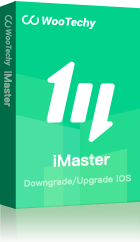
75,000,000+
Herunterladen
iOS Downgrade: Herunterstufen von iPhone/iPad auf jede unterstützte iOS-Version ohne Datenverlust
iOS Upgrade: Aktualisieren Sie iPhone/iPad kostenlos auf die neueste iOS-Version
iOS Sicherung: Sichern Sie alle iPhone/iPad-Daten ohne Speicherbegrenzung
Einfache Bedienung: Einfache Schritte, keine speziellen technischen Kenntnisse erforderlich
Mehrsprachige Unterstützung: Unterstützung für Englisch, Deutsch, Französisch, Spanisch, Chinesisch, Japanisch, etc
After-Sales-Garantie: 30-Tage-Geld-zurück-Politik mit sofortiger Rückerstattung, wenn erfolglos
Kostenlos Ausprobieren
Sicherer Download
Kostenlos Ausprobieren
Sicherer Download
Wie führe ich ein Downgrade von iOS ohne Datenverlust mit iMaster durch?
Schritt 1. Downloaden, installieren und starten Sie iMaster auf Ihrem Computer. Schließen Sie Ihr iOS-Gerät mit einem USB-Kabel an und klicken Sie auf Downgrade iOS.
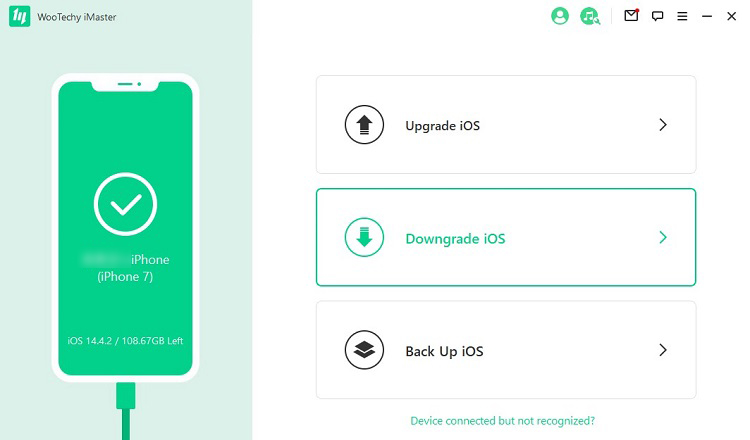
Schritt 2. Wählen Sie die Firmware-Version, auf die Sie downgraden möchten, und klicken Sie auf Weiter, um sie herunterzuladen.
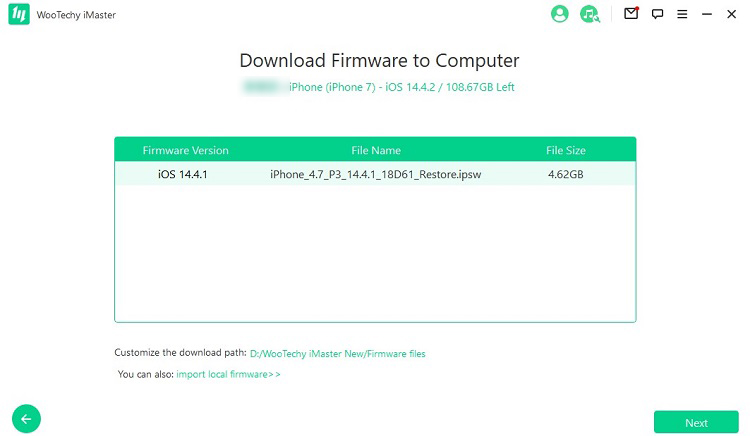
Schritt 3. Sobald die Firmware heruntergeladen und überprüft wurde, klicken Sie auf Start, um den Downgrade-Prozess zu starten.
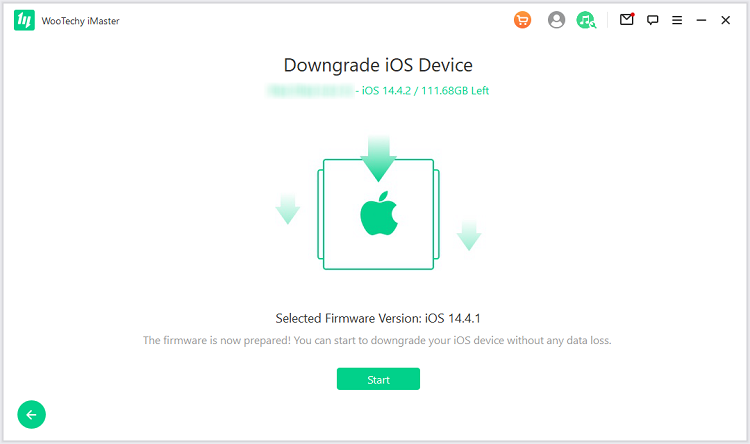
Schritt 4. Wenn das Downgrade abgeschlossen ist, klicken Sie auf Fertig. Ihr Gerät wurde nun erfolgreich herabgestuft!
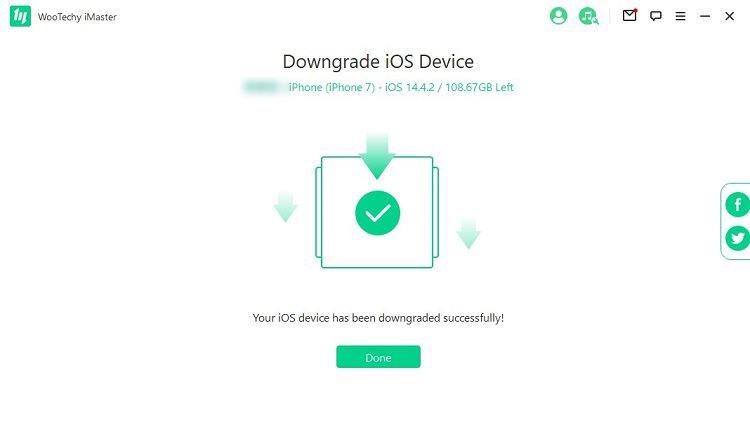
Kostenlos Ausprobieren
Sicherer Download
Kostenlos Ausprobieren
Sicherer Download
Teil 4. FAQs über 3uTools Downgrade iOS
Q1. Wie aktualisiert man das iPhone mit 3uTools?
Die Aktualisierung Ihres iPhones mit 3uTools ist ein unkomplizierter Prozess. Sie müssen nur:
1. Installieren und starten Sie 3uTools und verbinden Sie Ihr iPhone mit dem Programm.
2. Navigieren Sie zu Flash & JB > Easy Flash interface und laden Sie die vorgeschlagene iOS-Version herunter.
3. Nach dem Download klicken Sie auf Flash und das Programm beginnt mit der Aktualisierung Ihres iPhones. Es startet automatisch neu, wenn der Vorgang abgeschlossen ist.
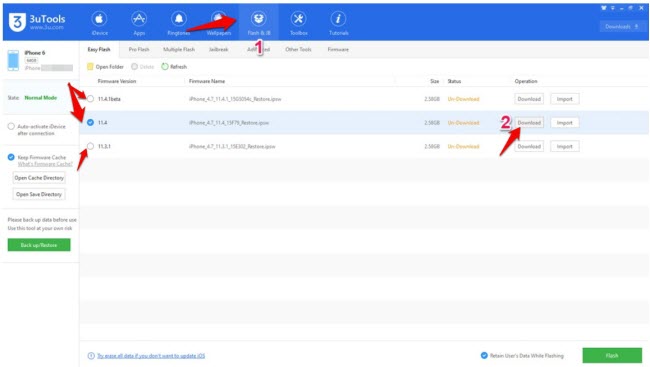
Q2. Wie kann ich das iPhone mit 3uTools aktualisieren, ohne Daten zu verlieren?
Wenn Sie während des Aktualisierungsvorgangs keine Daten verlieren möchten, markieren Sie das Kästchen "Retain User's Data While Flashing" (Benutzerdaten beim Flashen beibehalten), das sich unten auf dem Bildschirm befindet, bevor Sie auf Flash klicken.
Auf diese Weise behält das Programm Ihre Daten auf dem Computer und Sie können jederzeit darauf zugreifen oder sie wiederherstellen.
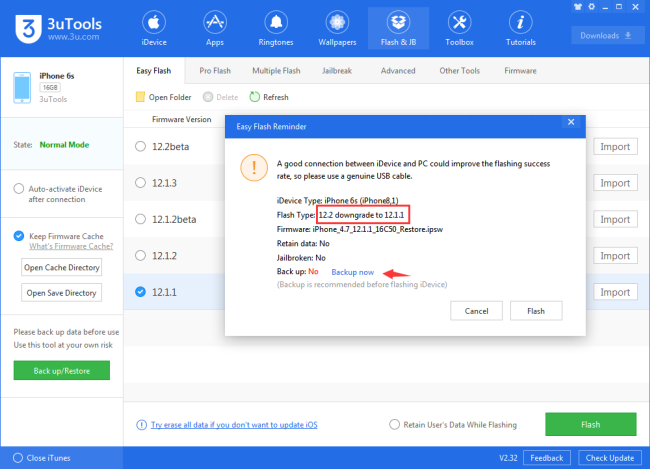
Q3. Was ist Pro Flash in 3uTools?
3uTools bietet 3 verschiedene Flash-Methoden an, nämlich: Easy Flash, Pro Flash und Multiple Flash. Pro Flash ist eine Funktion, die sich als nützlich erweist, wenn:
- Sie müssen die SHSH Ihres Geräts abfragen.
- Sie möchten das Baseband reservieren, jailbreaken oder Ihr iPhone während des Flashens aktivieren, wenn es unter iOS 7 läuft.
- Sie ein Downgrade von iOS auf dem iPhone 4 durchführen müssen.
Es gibt 4 Flash-Modi in Pro Flash (in der unteren rechten Ecke):
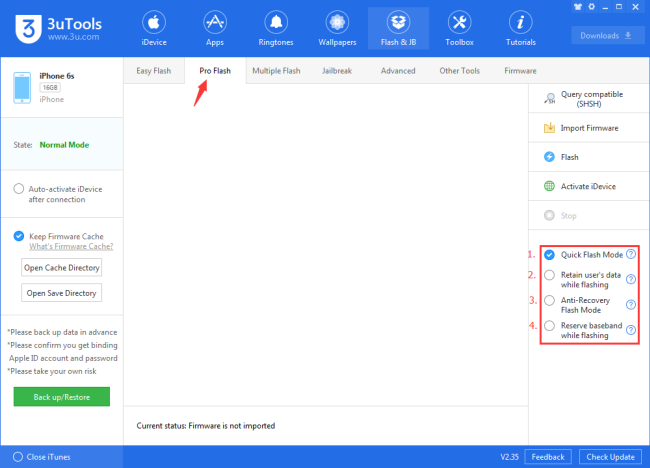
Q4. Ist es möglich, einen unsignierten IPSW wiederherzustellen?
Die Antwort lautet NEIN. Es gibt keine direkte Möglichkeit, unsigniertes iOS zu downgraden. Wenn es um unsigniertes iOS geht, hat Apple strenge Sicherheitsprotokolle eingehalten.
Allerdings können jailbroken iOS-Geräte in einigen Fällen auf unsigniertes iOS downgraden, wenn sie unsignierte IPSW wiederherstellen. Da unsignierte IPSW-Dateien nicht direkt wie ein reguläres System-Update installiert werden können, können Sie hier klicken, um zu lernen, wie man unsignierte IPSW wiederherstellt und installiert.
Fazit
Nun sollten Sie 3uTools vollständig verstanden haben und wissen, wie Sie iOS mit 3uTools downgraden können. Wir empfehlen Ihnen jedoch, iMaster zu verwenden, weil es das einzige Tool ist, das iOS ohne Datenverlust herunterstufen kann.
Als beliebte iOS Downgrade-Software kann iMaster Ihnen helfen, iOS mit einem Klick auf jede unterstützte Version zu downgraden. Probieren Sie es jetzt kostenlos aus und Sie werden sehen, wie einfach es ist, iOS zu downgraden!
Kostenlos Ausprobieren
Sicherer Download
Kostenlos Ausprobieren
Sicherer Download







